Keynote图片怎么缩放?

Keynote图片缩放教程
1、选择某个对象。
2、执行以下一项操作:
调整对象大小:拖移任何选择控制柄。
调整对象大小并保持其比例:拖移任意选择控制柄时按下 Shift 键。
将对象大小调整为特定尺寸:在“格式”检查器的“排列”面板中,使用“宽度”和“高度”控制或在“宽度”和“高度”栏中输入值。
如果您想要在调整所选对象大小时总是强制按比例,请选择“格式”检查器的“排列”面板中的“强制按比例”复选框。
Keynote怎么制作缩放动画效果?
1、首先keynote软件,新建文稿,工具栏上选择“形状”-》基本,选中圆形图标
2、点击圆形图标之后,幻灯片的中间就会添加一个小圆形
3、拖动小圆形的四周进行放大
4、右侧样式的窗口上,先点击填充,然后再点击颜色方框,选择圆形的填充颜色
5、选中圆圈,执行command + C复制,command + V粘贴,然后改变新的圆圈的填充颜色之后,拖动圆圈四周进行缩小
6、按照上面的方式,复制粘贴多个圆圈,同时改变圆圈的填充颜色和大小
7、工具栏上,点击文本输入信息,然后放大文本字体,改变字体颜色为黑色
8、全选所有的圆圈,选择“动画效果”-> "添加效果" ->选择“缩放”
9、点击“构件顺序”,弹出“构件顺序”的窗口,选中2-8的构件,起始列表中选中“与上一个构件一起”
10、然后延迟方框中输入0.10秒
11、最后完成逐步缩放





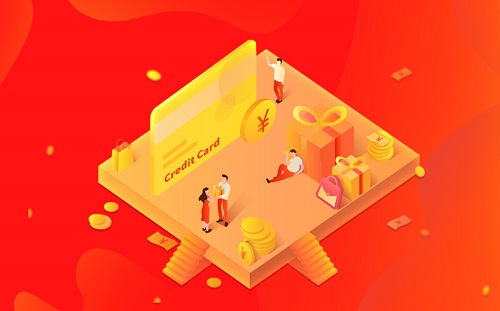
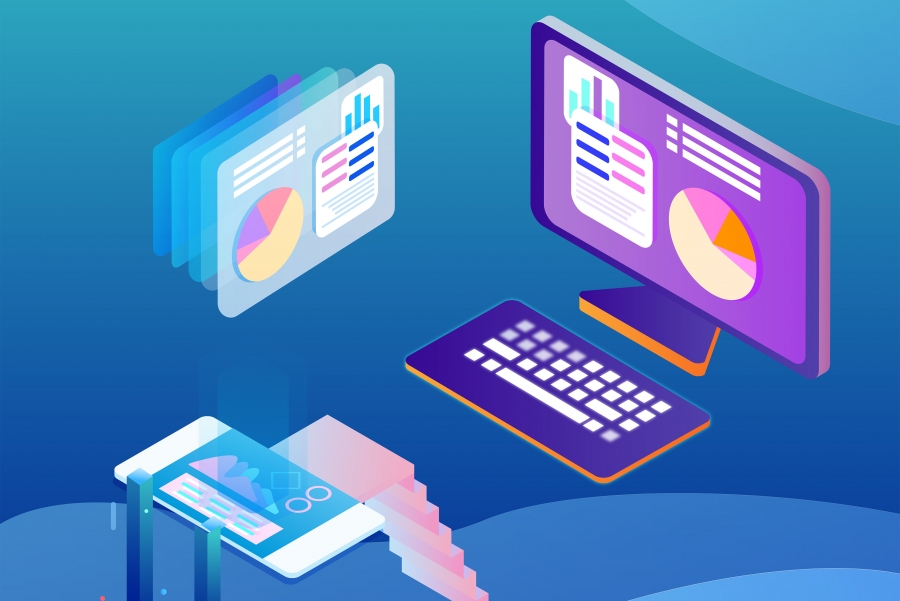












 营业执照公示信息
营业执照公示信息